Med inspektören Ljudalternativ kan du ändra inställningarna för valda ljudspår. Du kan göra ändringar för flera spår samtidigt genom att markera flera spår i Storyboard/Timeline innan du justerar inställningarna i inspektören Ljudalternativ.
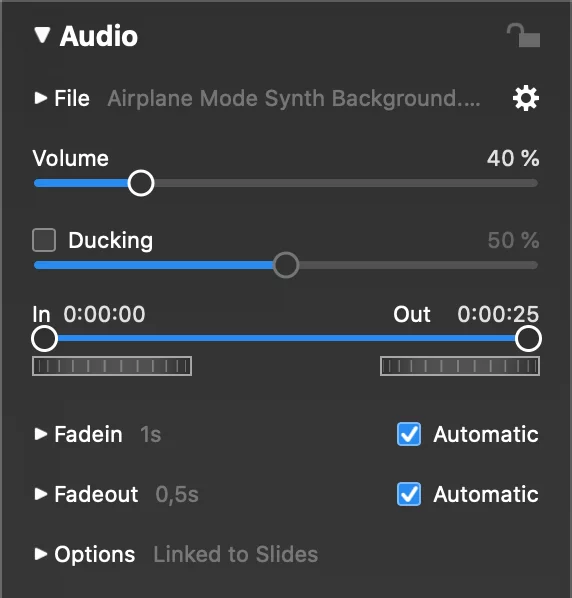
💬
Inspektören Ljudalternativ öppnas automatiskt när du dubbelklickar på ett ljudspår i Storyboard/Timeline.
Fil
När ett enskilt ljudspår har valts visas filnamnet på ljudfilen här.
- Klicka på triangeln bredvid filnamnet för att visa kontrollerna för uppspelning av ljud för förhandsgranskning.
- Välj Get Info i popup-menyn för åtgärder för att visa information om ljudfilen.
- Välj Reveal in Finder i popup-menyn för åtgärder för att visa ljudfilen i ett Finder-fönster.
- Välj Replace Media File… i popup-menyn för åtgärder för att ersätta ljudfilen, samtidigt som alla andra parametrar för spåret förblir intakta.
När du byter ut filen i ett ljudspår som har ljudmarkörer måste du redigera ljudmarkörerna igen.
💬
När du byter ut filen i ett ljudspår som har ljudmarkörer måste du redigera ljudmarkörerna igen.
Volym
Styr hur högt ljudet är när videon spelas upp. Dra i volymreglaget eller ange ett numeriskt värde i textfältet bredvid reglaget.
Anka
När Ducking är aktiverat sänks volymen på andra ljudspår med den angivna procentsatsen medan videon spelas upp.
💬
Detta är användbart för att sänka volymen på en låt i musikspåret, så att live-ljudet i videon kan höras tydligare.
💬
Att ange en ducking-faktor på 100% innebär att andra ljudspår är helt avstängda medan filmen spelas.
In- och utgångar
Ingångs- och utgångspunkterna definierar den del av ljudet som ska spelas upp. Detta görs genom att dra cirklarna inåt eller genom att ange tidskod i textfälten. Ljudfilen i sig kommer inte att ändras, så alla ändringar kan ångras när som helst.
💬
Använd jog-wheels för att finjustera in- eller utpunkten med större precision.
Fadein & Fadeout
Normalt tonas ljudet automatiskt in i början och tonas ut i slutet av ett ljudspår. Varaktigheten för dessa automatiska övertoningar beror på den visuella övergången mellan intilliggande bilder. Se listan i avsnittet Övergång Optioner för att ta reda på hur valet av övergångar påverkar de automatiska ljudövergångarna.
Ljudövertoningar kan också anpassas om du avaktiverar kryssrutan Automatic. I så fall kommer reglagen för offset och varaktighet att aktiveras. Offset bestämmer starten på en in- eller uttoning (från början av en bild), medan Duration bestämmer längden på själva uttoningen.
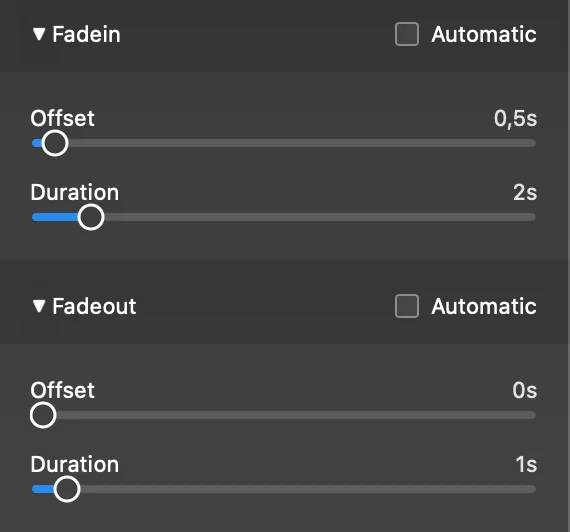
Du kan också ställa in anpassade in- och uttoningar genom att klicka och dra i tidslinjen.
- Dra den vänstra kanten av ett ljudobjekt för att justera förskjutningen av intoningen.
- Dra i den lilla fyrkantiga gula punkten till vänster i triangeln för att justera hur länge intoningen ska pågå.
- Dra den lilla fyrkantiga gula punkten i den högra änden av uttoningstriangeln för att justera uttoningens varaktighet.
- Dra den högra kanten av ett ljudobjekt för att justera fade-out-förskjutningen.

💬
Observera att ett ljudobjekt måste vara markerat, annars visas inte den gula volymkurvan, fade-in- och fade-out-trianglarna.
💬
Vissa kombinationer av bildlängd, fade-offset och fade-längd är inte möjliga. När du drar offset eller varaktighet kan det andra värdet justeras automatiskt för att säkerställa att endast giltiga kombinationer används.
Alternativ
Aktivera Audio Loops om du behöver upprepa ljudet (en eller flera gånger) ifall en ljudfil är kortare än den sekvens av bilder som det här spåret sträcker sig över.
Om Linked to Slides är aktiverat försöker ljudspåret alltid att ligga kvar under samma bilder, även om bilder infogas eller tas bort före eller inom ljudspårets räckvidd. Om det här alternativet är avstängt stannar ett ljudspår där det är när bilderna ändras.
När Locked Timing är aktiverat hoppar även ljudet när du hoppar till en annan bild under uppspelningen. Detta är viktigt för musik som är synkroniserad med bilderna eller för inspelade berättelser, men mindre viktigt för atmosfärseffekter som vind- eller regnljud. Av den anledningen kan du stänga av det här alternativet för atmosfärseffekter.
